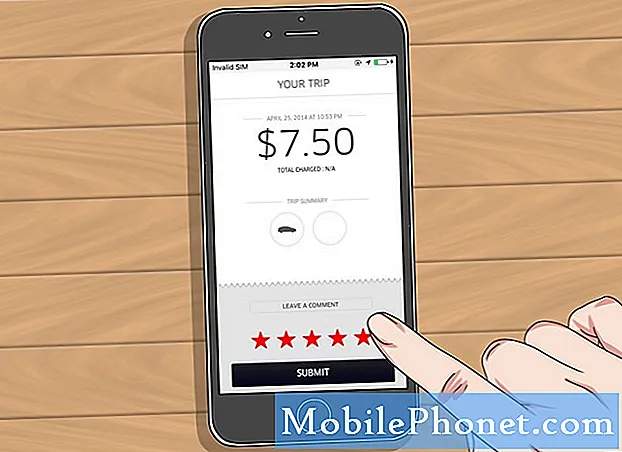
Obsah
Katalóg Netflix je obrovský, ale nie je ponúkaný rovnako pre každého používateľa. Pre tých mimo USA môže Netflix ponúkať iba zlomok predstavení, ktoré majú americkí používatelia radi. Ak patríte k nešťastným používateľom služby Netflix, ktorí majú obmedzený prístup k obsahu z USA, musíte sa pýtať, prečo sú vaše skúsenosti neférové.
Nemusíte sa obávať, pretože vyrovnanie hracieho poľa je jednoduché. Aj keď Netflix dokáže dobre blokovať používateľov, ktorí sa pokúšajú získať prístup k obsahu mimo svojej oblasti, existuje jeden nástroj, ktorý môžete použiť - VPN.
Virtuálne súkromné siete môžu slúžiť na rôzne účely a jedným z nich je odblokovanie služby Netflix. A jednou z najlepších VPN sietí je ExpressVPN. Ak chcete sledovať americký Netflix v zahraničí, môžete využiť ExpressVPN.
Milióny ľudí používajú ExpressVPN na odblokovanie Netflixu a doteraz to bolo veľmi efektívne. Naučte sa, ako ho používať vo vašom zariadení, aby ste si mohli začať užívať svoje obľúbené americké predstavenia Netflix.
Stručný prehľad: Naše obľúbené služby VPN
- ExpressVPNOur Top Pick
- NordVPN
| Výrobok | Značka | názov | cena |
|---|---|---|---|
 | ExpressVPN | ExpressVPN | Skontrolujte cenu |
 | NordVPN | NordVPN | Skontrolujte cenu |
* Ak nakupujete prostredníctvom odkazov na našich stránkach, môžeme získať províziu pre províznych predajcov. Ďalšie informácie nájdete na stránke venovanej ochrane osobných údajov.
Ako používať ExpressVPN na sledovanie amerického Netflixu v zahraničí
ExpressVPN je jedným z najlepších poskytovateľov VPN, ktorý je odporúčaný nielen spoločnosťou DroidGuy, ale aj ďalšími technickými webovými stránkami na webe. Ak ho používate prvýkrát, tento príspevok vás prevedie krokmi jeho nastavenia. Na demonštračné účely používame zariadenie Android na nastavenie ExpressVPN.
Zaregistrujte sa a stiahnite si ExpressVPN
- Prihláste sa na odber ExpressVPN pomocou tohto odkazu.
- Po vytvorení účtu ExpressVPN otvorte na svojom zariadení webový prehliadač a klepnite na Prihlásiť sa. Budete na to potrebovať svoju e-mailovú adresu a heslo.
- Po prihlásení klepnite na Nastaviť ExpressVPN.
- Na stránke sťahovania si môžete vybrať, ktorého klienta potrebujete.
- Stiahnite si a nainštalujte si aplikáciu ExpressVPN pre Android do telefónu alebo tabletu. Ak máte prístup do služby Google Play, stiahnite si odtiaľ aplikáciu ExpressVPN. Ak nemáte prístup do služby Google Play, kliknutím na tento odkaz si môžete stiahnuť súbor APK priamo do svojho zariadenia so systémom Android. (ExpressVPN neodporúča sťahovať ich APK zo zdrojov tretích strán.) Pamätajte, že sťahovaním APK z neoficiálnych zdrojov môžete svoje údaje vystaviť riziku.
- Ak ste si stiahli ExpressVPN z Obchodu Play:
- Klepnite na INŠTALÁCIA na stránke Obchod Google Play pre ExpressVPN.
- Klepnite na SÚHLASIŤ, potom počkajte, kým sa aplikácia stiahne.
- Ak ste si stiahli aplikáciu ExpressVPN ako súbor APK:
- Požiadajte o podrobný postup tím technickej podpory ExpressVPN.
- Keď vám technický tím dá odkaz na získanie súboru APK, otvorte webový prehľadávač a klepnite na odkaz.
- Klepnite na Ok povoliť stiahnutie súboru APK. Uistite sa, že ste najskôr povolili sťahovanie do zariadenia mimo Obchod Play ((Nastavenia> Biometria a zabezpečenie> Inštalácia neznámych aplikácií> (vyberte si prehliadač, napríklad Google Chrome).
- Počkajte, kým sa súbor APK stiahne.
- Po dokončení sťahovania súboru APK klepnite na OTVORENÉ.
- Po otvorení súboru APK budete požiadaní o schválenie inštalácie. Klepnite na INŠTALÁCIA.
Nastavte aplikáciu ExpressVPN
Po stiahnutí a nainštalovaní aplikácie ExpressVPN ju môžete začať konfigurovať. Postupujte podľa nasledujúcich pokynov:
- Otvorte aplikáciu ExpressVPN.
- V aplikácii ExpressVPN zadajte svoje používateľské meno a heslo ExpressVPN a potom klepnite na Prihlásiť sa.
- Môžete zdieľať správy o zlyhaní a ďalšie anonymné analýzy, aby ste vylepšili ExpressVPN. Klepnite na Ok ak súhlasíte so zdieľaním správ.
- Budete pozvaní, aby ste nastavili svoju VPN a schválili žiadosti o pripojenie prostredníctvom ExpressVPN. Klepnite na Ok a Ok pokračovať.
- Ak sa chcete pripojiť k umiestneniu na serveri VPN, klepnite na ikonu Tlačidlo Zapnuté. V predvolenom nastavení ExpressVPN navrhne umiestnenie, ktoré vám poskytne optimálne prostredie, nazývané Smart Location. Ak súčasné navrhované umiestnenie nechcete, jednoducho klepnite na ikonu Ďalšie možnosti (tri bodky) a ručne vyberte umiestnenie servera. Môžete sa pripojiť na ktorékoľvek z ich 160 umiestnení na serveri.
- Vyhoďte oheň a používajte internet tak, ako ho chcete používať!
| Výrobok | Značka | názov | cena |
|---|---|---|---|
 | ExpressVPN | ExpressVPN | Skontrolujte cenu |
 | NordVPN | NordVPN | Skontrolujte cenu |
* Ak nakupujete prostredníctvom odkazov na našich stránkach, môžeme získať províziu pre províznych predajcov. Ďalšie informácie nájdete na stránke venovanej ochrane osobných údajov.
Za nákup prostredníctvom našich odkazov dostaneme províziu z predaja. Uč sa viac.


